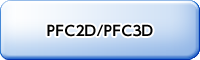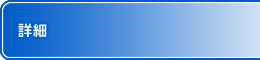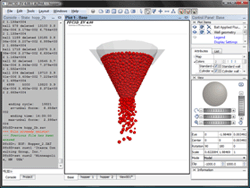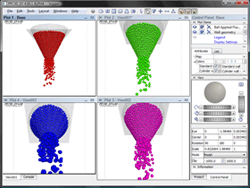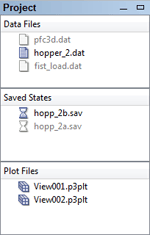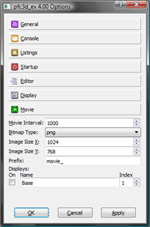バージョン情報
EV add-onにより追加、強化される機能
ユーザーインターフェイス(GUI)の改良
拡張グラフィックス機能(1):プロット機能の拡張及び追加
EVオプションはPFC3Dの既存のGUIの代わりに使用することができる高機能なGUIです。以下に改良項目の概要を示します。
3次元描画機能強化により、レンダリング速度が劇的に向上しています。
- 全ての表示操作とツール操作は、ユーザーが思うとおりにインタラクティブに行うことが可能です。
- ビルトインエディターを使用することでPFC3Dのデータファイルを編集し、直接実行することが出来ます。
- プロジェクトファイルとプロジェクトダイアログを使用することでプロジェクト管理が容易になります。
- プログラムの環境設定とプロジェクト設定は、一つのダイアログで簡単にまとめて設定できます。
EVオプションでは、PFC3Dのプロット機能が刷新されており、全てのモデル情報を表示することができます。
ボール、クランプ、ボンド、ウォール等の物理特性はGUIを通してインタラクティブに視覚化することが出来ます。
ボール、クランプ、ウォールについては、不釣合い力、モーメント、並進・回転速度や、変位の値により、カラー表示することが可能で、それらのベクトル量も表示できます。さらに、速度固定のような境界条件や、設定した特性(PROPERTY)の表示も可能です。
また、接触とボンドのためのプロット項目も追加され、属性に従って色分けした表示もできます。
さらに、クリップボックス、スケールボックス、AutoCAD(DXF)インポートなど、新しい可視化ツールとオプションが使用可能となります。
拡張グラフィックス機能(2):劇的な表示速度の改善
OpenGLの採用により、表示速度は大幅に向上しました。
大規模なモデルに対しても非常に高速な表示が可能になり、以前は不可能だった表示手法・効果(透過表示、マッピング、縮小表示、複数の切断面表示など)を得ることが出来ます。
拡張グラフィックス機能(3):モデル情報表示機能の追加
ユーザーは各プロットアイテム(ボール、クランプ、ボンド、ウォール、流体要素、その他)をクリックすることで、そのアイテムのIDや状態に関する情報をダイアログで確認することが出来ます。例えば、ボールをクリックすると、位置、速度、力、その他プロパティ(PROPERTY)情報を確認出来ます。さらに、情報ダイアログを通して、モデルにおけるそのボールの接触状態、結合情報、温度特性、流体要素の情報など、様々な情報へアクセスすることが可能です。
レイアウトのカスタマイズ機能
EVオプションでは、ユーザーが希望する画面レイアウトを構築出来るように、フローティング、ドッキングダイアログを採用しています。4つのレイアウトオプションが提供されているのでこれらを使用することも可能です。ユーザーがカスタマイズしたレイアウトは保存可能で、その後作成するプロジェクトに適用することも出来ます。これらの機能を使用することにより、複数の結果表示を行うことも可能です。
プロジェクト管理
EVオプションのデータは、プロジェクトファイル(拡張子:p3prj)という新しいファイルタイプで保存されます。
プロジェクトファイルはData File、Save States、Plot Fileを参照し、これらをプロジェクトダイアログで管理します。プロジェクトダイアログには関連した全てのファイルが表示されるので、ユーザーは関連するファイルを手早く開閉することができます。
プロジェクトファイルとプロジェクトダイアログによりプロジェクト管理は容易になります。
データファイルエディタ
テキストファイルは、EVオプションが提供するエディタにロードすることが出来ます。
このエディタは、一般の編集機能(カット、ペースト、選択、その他)を持つだけでなく、データファイルの中でコマンド、キーワード、コメントに対して色調表示するため、編集・作成作業を容易にします。問題のある構文をハイライト表示することで修正も容易になります。
また、表示しているデータファイルを実行することもできます。
自動フレームキャプチャー
「Options」ダイアログにある「Movie」機能を使用して、結果のキャプチャー方法の設定をすることが出来ます(キャプチャーした画像は、動画作成用のビットマップフレームとして保存されます)。ユーザーはビットマップフレームを利用して、普段使用している動画作成ソフトで動画ファイルを作成することが可能です。
キャプチャーする結果表示の設定は、ボックスをチェックするだけです。
このダイアログで、キャプチャーする頻度、ファイルフォーマット、サイズ、フレームの名称を設定できます。